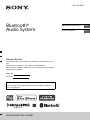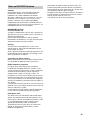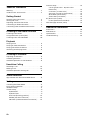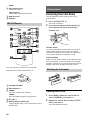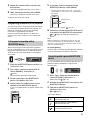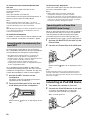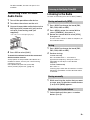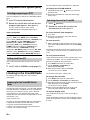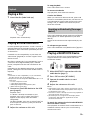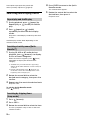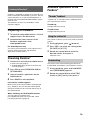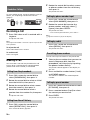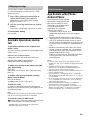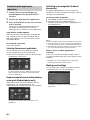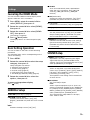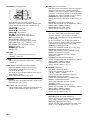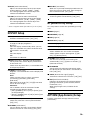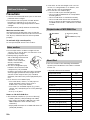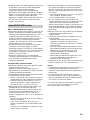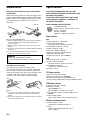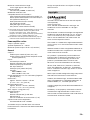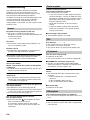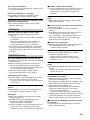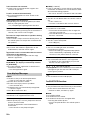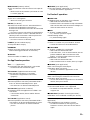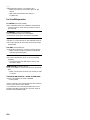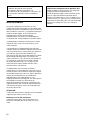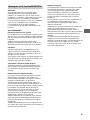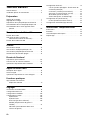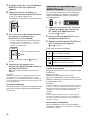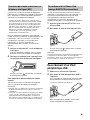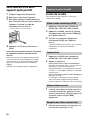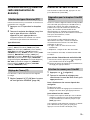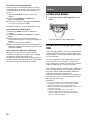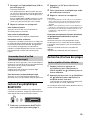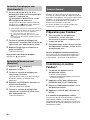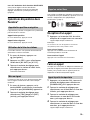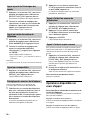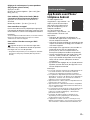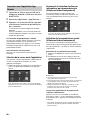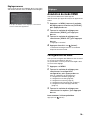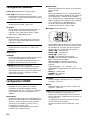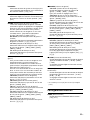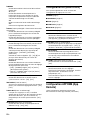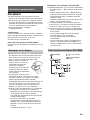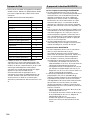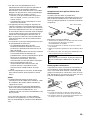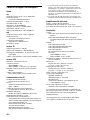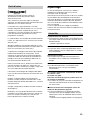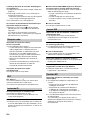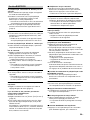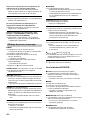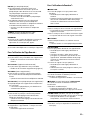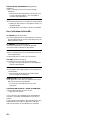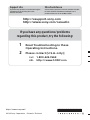Sony MEX-GS610BT Mode d'emploi
- Catégorie
- Récepteurs multimédia de voiture
- Taper
- Mode d'emploi

MEX-N5000BT/MEX-GS610BT
4-480-657-12(1)
Bluetooth®
Audio System
Owner’s Record
The model and serial numbers are located on the bottom of the
unit.
Record these numbers in the spaces provided below.
Refer to these numbers whenever you call upon your Sony dealer
regarding this product.
Model No.
Serial No.
Operating Instructions
GB
Mode d’emploi
FR
To cancel the demonstration (DEMO) display, see page 17.
Pour annuler l’affichage de démonstration (DEMO), reportez-
vous à la page 19.
La page est en cours de chargement...
La page est en cours de chargement...
La page est en cours de chargement...
La page est en cours de chargement...
La page est en cours de chargement...
La page est en cours de chargement...
La page est en cours de chargement...
La page est en cours de chargement...
La page est en cours de chargement...
La page est en cours de chargement...
La page est en cours de chargement...
La page est en cours de chargement...
La page est en cours de chargement...
La page est en cours de chargement...
La page est en cours de chargement...
La page est en cours de chargement...
La page est en cours de chargement...
La page est en cours de chargement...
La page est en cours de chargement...
La page est en cours de chargement...
La page est en cours de chargement...
La page est en cours de chargement...
La page est en cours de chargement...
La page est en cours de chargement...
La page est en cours de chargement...
La page est en cours de chargement...
La page est en cours de chargement...
La page est en cours de chargement...

2FR
Avertissement
Le présent appareil est conforme aux CNR
d’Industrie Canada applicables aux appareils radio
exempts de licence. L’exploitation est autorisée aux
deux conditions suivantes : (1) l’appareil ne doit pas
produire de brouillage, et (2) l’utilisateur de
l’appareil doit accepter tout brouillage
radioélectrique subi, même si le brouillage est
susceptible d’en compromettre le fonctionnement.
Cet équipement ne doit pas être placé au même
endroit ni utilisé avec une autre antenne ou un
autre émetteur.
Conformément à la réglementation d’Industrie
Canada, le présent émetteur radio peut fonctionner
avec une antenne d’un type et d’un gain maximal
(ou inférieur) approuvé pour l’émetteur par
Industrie Canada. Dans le but de réduire les risques
de brouillage radioélectrique à l’intention des
autres utilisateurs, il faut choisir le type d’antenne
et son gain de sorte que la puissance isotrope
rayonnée équivalente (p.i.r.e.) ne dépasse pas
l’intensité nécessaire à l’établissement d’une
communication satisfaisante.
Cet équipement est conforme aux limites
d’exposition aux rayonnements énoncées pour un
environnement non contrôlé et respecte les règles
les radioélectriques (RF) de la FCC lignes directrices
d’exposition et d’exposition aux fréquences
radioélectriques (RF) CNR-102 de l’IC. Cet
équipement émet une énergie RF très faible qui est
considérée conforme sans évaluation de
l’exposition maximale autorisée. Cependant, cet
équipement doit être installé et utilisé en gardant
une distance de 20 cm ou plus entre le dispositif
rayonnant et le corps.
ATTENTION
L’utilisation d’instruments optiques avec ce produit
augmente les risques pour les yeux.
Remarque sur la pile au lithium
N’exposez pas la pile à une chaleur excessive
comme à la lumière directe du soleil, au feu ou
autre.
Pour plus de sécurité, installez cet appareil dans
le tableau de bord de votre véhicule.
Pour de plus amples informations sur
l’installation et les raccordements, reportez-vous
au manuel d’installation et de raccordement
fourni.
Avertissement si le contact de votre
véhicule ne comporte pas de position ACC
Veillez à régler la fonction AUTO OFF (page 20).
L’appareil s’éteint complètement et
automatiquement après le laps de temps choisi
une fois l’appareil arrêté afin d’éviter que la
batterie ne se décharge. Si vous ne réglez pas la
fonction AUTO OFF, appuyez sur la touche OFF et
maintenez-la enfoncée jusqu’à ce que l’affichage
disparaisse chaque fois que vous coupez le
contact.

3FR
Attention
SONY NE PEUT EN AUCUN CAS ÊTRE TENU
RESPONSABLE DE TOUT DOMMAGE DIRECT,
INDIRECT OU CONSÉCUTIF OU DE TOUT AUTRE
DOMMAGE, Y COMPRIS, SANS LIMITATION, TOUTE
PERTE DE PROFITS, DE REVENU, DE DONNÉES,
D’UTILISATION DU PRODUIT OU DE TOUT APPAREIL
ASSOCIÉ, DE DISPONIBILITÉ ET DE TEMPS DE
L’UTILISATEUR LIÉE À OU DÉCOULANT DE
L’UTILISATION DE CE PRODUIT, MATÉRIEL ET/OU
LOGICIEL.
AVIS IMPORTANT!
Utilisation efficace et en sécurité
Les modifications ou changements apportés à cet
appareil, qui ne sont pas approuvés expressément
par Sony, peuvent annuler le droit d’utilisation de
l’appareil.
Veuillez vérifier les exceptions, dues à des
exigences ou limitations nationales, relatives aux
appareils BLUETOOTH avant d’utiliser ce produit.
Conduite
Vérifiez la législation et la réglementation en
vigueur concernant l’utilisation des téléphones
cellulaires et des appareils mains libres dans les
endroits où vous circulez.
Soyez toujours très attentif au volant et garez-vous
avant d’effectuer ou de répondre à un appel si les
conditions de circulation l’exigent.
Connexion à d’autres périphériques
Avant de connecter un autre périphérique, lisez
attentivement son mode d’emploi pour obtenir
plus de détails concernant les instructions de
sécurité.
Exposition aux fréquences radio
Les signaux RF peuvent perturber des systèmes
électroniques automobiles mal installés ou
insuffisamment protégés, tels que les systèmes
d’injection électroniques, les dispositifs
d’antiblocage de frein électroniques (ABS), les
systèmes de contrôle de vitesse électroniques ou
les coussins de sécurité gonflables. Veuillez confier
l’installation ou l’entretien de cet appareil au
constructeur ou au concessionnaire de votre
véhicule. Une installation ou une réparation
incorrecte peut être dangereuse et annuler toute
garantie qui s’applique à cet appareil.
Vérifiez auprès du constructeur de votre véhicule
que l’utilisation de votre téléphone cellulaire ne
risque pas d’affecter les systèmes électroniques
embarqués.
Vérifiez régulièrement que tous les appareils sans
fil installés dans votre véhicule sont bien montés et
fonctionnent correctement.
Appels d’urgence
Cet appareil mains libres BLUETOOTH et l’appareil
électronique connecté au système mains libres
fonctionnent grâce à des signaux radio, des
réseaux cellulaires et terrestres, ainsi que des
fonctions programmées par l’utilisateur, qui ne
peuvent garantir la connexion dans toutes les
conditions.
Par conséquent, ne vous fiez pas uniquement sur
les périphériques électroniques pour vos
communications importantes (telles que les
urgences médicales).
Rappelez-vous que pour effectuer ou recevoir des
appels, le périphérique mains libres et le
périphérique électronique connecté à celui-ci
doivent être activés dans une zone de service dans
laquelle la puissance des signaux cellulaires est
adaptée.
Il peut être impossible d’effectuer des appels
d’urgence sur tous les réseaux de téléphones
cellulaires ou lorsque certains services de réseau ou
certaines fonctions du téléphone sont utilisés.
Consultez votre fournisseur de service local pour
plus de renseignements.
Remarques sur la fonction BLUETOOTH

4FR
Table des matières
Avertissement . . . . . . . . . . . . . . . . . . . . . . . . . . . . . . 2
Guide des pièces et commandes . . . . . . . . . . . . . . 5
Préparation
Retrait de la façade . . . . . . . . . . . . . . . . . . . . . . . . . . 7
Réglage de l’horloge . . . . . . . . . . . . . . . . . . . . . . . . 7
Préparation d’un périphérique BLUETOOTH. . . . . . 7
Raccordement d’un iPod/périphérique USB . . . . . 9
Raccordement d’un autre appareil audio
portatif . . . . . . . . . . . . . . . . . . . . . . . . . . . . . . . . 10
Écoute de la radio/SiriusXM
Écoute de la radio . . . . . . . . . . . . . . . . . . . . . . . . . . 10
Utilisation du RDS (système de
radiocommunication de données) . . . . . . . . . 11
Écoute de la radio SiriusXM . . . . . . . . . . . . . . . . . . 11
Lecture
Lecture d’un disque . . . . . . . . . . . . . . . . . . . . . . . . 12
Lecture d’un iPod/périphérique USB . . . . . . . . . . 12
Lecture d’un périphérique BLUETOOTH . . . . . . . . 13
Recherche et lecture des plages . . . . . . . . . . . . . . 13
Écoute de Pandora®
Préparation pour Pandora® . . . . . . . . . . . . . . . . . . 14
Transmission en continu Pandora® . . . . . . . . . . . . 14
Opérations disponibles dans Pandora® . . . . . . . . 15
Appel en mains libres
Réception d’un appel . . . . . . . . . . . . . . . . . . . . . . . 15
Faire un appel . . . . . . . . . . . . . . . . . . . . . . . . . . . . . 15
Opérations disponibles en cours d’appel . . . . . . . 16
Fonctions pratiques
App Remote avec iPhone/
téléphone Android . . . . . . . . . . . . . . . . . . . . . . 17
Réglages
Annulation du mode DEMO . . . . . . . . . . . . . . . . . . 19
Configuration de base . . . . . . . . . . . . . . . . . . . . . . 19
Configuration GENERAL . . . . . . . . . . . . . . . . . . . . . 20
Configuration SOUND . . . . . . . . . . . . . . . . . . . . . . . 20
EQ10 PRESET . . . . . . . . . . . . . . . . . . . . . . . . . . . 20
EQ10 SETTING . . . . . . . . . . . . . . . . . . . . . . . . . . 20
POSITION (position d’écoute). . . . . . . . . . . . . . 20
RB ENH (amplificateur de graves à
l’arrière) . . . . . . . . . . . . . . . . . . . . . . . . . . . . . . . 21
SW DIREC (raccordement direct d’un
caisson de graves). . . . . . . . . . . . . . . . . . . . . . . 21
Configuration DISPLAY . . . . . . . . . . . . . . . . . . . . . . 21
COLOR (couleur préréglée – illuminateur de
couleur dynamique) . . . . . . . . . . . . . . . . . . . . . 22
CUSTOM-C (couleur personnalisée) . . . . . . . . 22
SND SYNC (synchronisation sonore) . . . . . . . . 22
WHT MENU (clarté du menu). . . . . . . . . . . . . . 22
START-WHT (blanc au démarrage) . . . . . . . . . 22
Configuration BT (BLUETOOTH) . . . . . . . . . . . . . . . 22
BT INIT (initialisation BLUETOOTH) . . . . . . . . . 22
Configuration APP REM (App Remote) . . . . . . . . . 22
Informations complémentaires
Précautions . . . . . . . . . . . . . . . . . . . . . . . . . . . . . . . 23
Entretien . . . . . . . . . . . . . . . . . . . . . . . . . . . . . . . . . 25
Caractéristiques techniques . . . . . . . . . . . . . . . . . 26
Dépannage . . . . . . . . . . . . . . . . . . . . . . . . . . . . . . . 27

5FR
Guide des pièces et commandes
La touche numérique 3/ (répétition) comporte un point tactile.
(navigation) (page 14, 15)
Permet d’accéder au mode de navigation
pendant la lecture.
Touche de déverrouillage de la façade
SEEK +/–
Permet de syntoniser automatiquement des
stations de radio. Appuyez sur la touche et
maintenez-la enfoncée pour syntoniser des
stations manuellement.
/ (précédente/suivante)
/ (retour rapide/avance rapide)
Molette de réglage
Tournez pour régler le volume.
ENTER
Permet d’entrer l’élément sélectionné.
Appuyez sur SRC, tournez la molette, puis
appuyez sur celle-ci pour changer la source.
VOICE (page 16)
Permet d'activer la composition vocale.
Lorsque la fonction App Remote est activée, la
reconnaissance vocale est activée (téléphone
Android™ uniquement).
-APP
Appuyez sur la touche et maintenez-la
enfoncée pendant plus de 2 secondes pour
activer la fonction App Remote (connexion).
Symbole N
Touchez à la molette de réglage avec un
téléphone Android pour établir une connexion
BLUETOOTH.
Récepteur de télécommande
Fente d’insertion des disques
Fenêtre d’affichage
(éjection du disque)
SRC (source)
Permet de mettre l’appareil en marche.
Permet de changer la source.
-OFF
Appuyez sur la touche et maintenez-la
enfoncée pendant 1 seconde pour éteindre
l’appareil.
Appuyez sur la touche et maintenez-la
enfoncée pendant plus de 2 secondes pour
éteindre l’appareil et l’affichage.
Si l’appareil est éteint et que l’affichage
disparaît, il est impossible de commander
l’appareil à l’aide de la télécommande.
(retour)
Permet de retourner à l’écran précédent.
MODE (page 10, 13, 15, 17)
CALL
Permet d’accéder au menu d’appel. Permet de
recevoir/mettre fin à un appel.
Appuyez sur la touche et maintenez-la
enfoncée pendant plus de 2 secondes pour
sélectionner le signal BLUETOOTH.
MENU
Permet d’ouvrir le menu de configuration.
-DSPL (affichage)
Appuyez sur la touche et maintenez-la
enfoncée, puis appuyez sur celle-ci pour
changer les éléments d’affichage.
Appareil principal

6FR
Touches numériques (1 à 6)
Permettent de capter des stations de radio
mémorisées. Appuyez sur la touche et
maintenez-la enfoncée pour mémoriser des
stations.
Permettent de composer un numéro de
téléphone mémorisé. Appuyez sur la touche et
maintenez-la enfoncée pour mémoriser un
numéro de téléphone.
ALBUM /
Permet de sauter un album sur un appareil
audio. Appuyez sur la touche et maintenez-la
enfoncée pour sauter des albums en continu.
Appuyez sur pour laisser une appréciation
positive ou sur pour laisser une appréciation
négative dans Pandora® (page 15).
(répétition)
(aléatoire)
MIC (page 17)
PAUSE
PTY (type d’émission)
Permet de sélectionner PTY en mode RDS.
CAT (catégorie)
Permet de sélectionner des canaux de radio
dans SiriusXM.
Prise d’entrée AUX
Port USB
La touche VOL (volume) + comporte un point
tactile.
Retirez la feuille de protection avant l’utilisation.
()/ ()
VOL (Volume) +/–
SOUND
Permet d’ouvrir le menu SOUND directement.
-MENU
Appuyez sur la touche et maintenez-la
enfoncée pour ouvrir le menu de configuration.
(+)/ (–)
DSPL (affichage)/-SCRL (défilement)
Permet de changer les éléments d’affichage.
Appuyez sur la touche et maintenez-la
enfoncée pour faire défiler un élément
d’affichage.
Télécommande RM-X231

7FR
Retrait de la façade
Vous pouvez retirer la façade de cet appareil pour le
protéger du vol.
1 Appuyez sur la touche OFF et
maintenez-la enfoncée.
L’appareil s’éteint.
2 Appuyez sur la touche de déverrouillage
de la façade , puis retirez la façade en
la tirant vers vous.
Alarme d’avertissement
Si vous mettez la clé de contact en position OFF
sans retirer la façade, l’alarme d’avertissement
retentit pendant quelques secondes. L’alarme
retentit uniquement lorsque l’amplificateur intégré
est utilisé.
Numéros de série
Assurez-vous que le numéro de série indiqué sous
l’appareil correspond bien à celui indiqué à l’arrière
de la façade. Sinon, vous ne pourrez pas établir le
pairage BLUETOOTH ou effectuer la connexion et la
déconnexion à l’aide de la fonction NFC.
Réglage de l’horloge
1 Appuyez sur MENU, tournez la molette
de réglage pour sélectionner [GENERAL],
puis appuyez dessus.
2 Tournez la molette de réglage pour
sélectionner [CLOCK-ADJ], puis appuyez
dessus.
L’indication des heures clignote.
3 Tournez la molette de réglage pour
régler l’heure et les minutes.
Appuyez sur SEEK +/– pour déplacer l’indication
numérique.
4 Appuyez sur MENU après avoir réglé les
minutes.
Le réglage est terminé et l’horloge démarre.
Pour afficher l’horloge, appuyez sur DSPL.
Préparation d’un périphérique
BLUETOOTH
Vous pouvez écouter de la musique ou effectuer un
appel mains libres en connectant un périphérique
BLUETOOTH adéquat. Pour plus de détails sur la
connexion, reportez-vous au mode d’emploi fourni
avec le périphérique.
Avant de connecter le périphérique, diminuez le
volume de cet appareil; sinon, une accentuation du
volume pourrait se produire.
Lorsque vous connectez un périphérique
BLUETOOTH (téléphone cellulaire, périphérique
audio, etc.) pour la première fois, un
enregistrement mutuel (nommé « pairage ») est
nécessaire. Le pairage permet à cet appareil et aux
autres périphériques de se reconnaître entre eux.
1 Placez le périphérique BLUETOOTH à 1 m
(3 pi) maximum de cet appareil.
2 Appuyez sur la touche CALL, tournez la
molette de réglage pour sélectionner
[PAIRING], puis appuyez dessus.
clignote.
L’appareil passe en mode de veille de pairage.
Préparation
Installation de la façade
Pairage et connexion avec un
périphérique BLUETOOTH

8FR
3 Procédez au pairage sur le périphérique
BLUETOOTH afin qu’il détecte cet
appareil.
4 Sélectionnez [Sony Car Audio] sur
l’affichage du périphérique BLUETOOTH.
Si [Sony Car Audio] n’apparaît pas,
recommencez la procédure à partir de l’étape 2.
5 Si la saisie d’un code d’authentification*
est requise sur le périphérique
BLUETOOTH, saisissez [0000].
* Le code d’authentification peut également être
nommé « clé d’authentification », « code NIP »,
« numéro NIP » ou « mot de passe », etc., en
fonction du périphérique.
Une fois le pairage effectué, demeure
allumé.
6 Sélectionnez cet appareil sur le
périphérique BLUETOOTH pour établir la
connexion BLUETOOTH.
ou s’allume lorsque la connexion est
établie.
Remarque
Pendant la connexion à un périphérique BLUETOOTH,
cet appareil ne peut pas être détecté par un autre
périphérique. Pour permettre la détection, accédez au
mode de pairage et recherchez cet appareil à partir de
l’autre périphérique.
Annulation du pairage
Effectuez l’étape 2 pour quitter le mode de pairage
après avoir jumelé cet appareil et le périphérique
BLUETOOTH.
Pour utiliser le périphérique une fois le pairage
effectué, établissez la connexion à cet appareil.
Certains périphériques jumelés se connectent
automatiquement.
1 Appuyez sur la touche CALL, tournez la
molette de réglage pour sélectionner
[BT SIGNL], puis appuyez dessus.
Vérifiez que s’allume.
2 Activez la fonction BLUETOOTH sur le
périphérique BLUETOOTH.
3 Réglez le périphérique BLUETOOTH afin
qu’il se connecte à cet appareil.
ou s’allume.
Icônes dans la fenêtre d’affichage :
Connexion au dernier périphérique connecté
à partir de cet appareil
Activez la fonction BLUETOOTH sur le périphérique
BLUETOOTH.
Appuyez sur SRC.
Sélectionnez [BT PHONE] ou [BT AUDIO].
Appuyez sur ENTER pour connecter l’appareil au
téléphone cellulaire ou sur PAUSE pour le connecter
au périphérique audio.
Remarque
Pendant la transmission BLUETOOTH audio en continu,
vous ne pouvez pas établir la connexion au téléphone
cellulaire à partir de cet appareil. Établissez plutôt la
connexion à cet appareil à partir du téléphone
cellulaire.
Conseil
Avec le signal BLUETOOTH activé : lorsque la clé de
contact est tournée sur la position ON, cet appareil se
reconnecte automatiquement au dernier téléphone
cellulaire connecté.
Pour installer le microphone
Pour plus de détails sur la façon de raccorder le
microphone, reportez-vous au guide « Installation/
Connexions » fourni.
[0000]
Entrez le code d’authentification
Connexion avec un périphérique
BLUETOOTH jumelé
S’allume lorsqu’un téléphone cellulaire
est connecté à l’appareil.
S’allume lorsqu’un périphérique audio
est connecté à l’appareil.
Indique la puissance de signal du
téléphone cellulaire connecté.

9FR
Lorsque vous touchez la molette de réglage de
l’appareil avec un téléphone intelligent compatible
NFC*, l’appareil est automatiquement jumelé et
connecté avec le téléphone intelligent.
* La technologie NFC (Near Field Communication –
Communication en champ proche) permet d’établir
une communication sans fil à courte portée entre
différents périphériques, tels que des téléphones
cellulaires et des étiquettes CI. Grâce à la fonction
NFC, la communication des données peut être
réalisée en touchant simplement le symbole
correspondant ou la zone spécifiée sur les
périphériques compatibles NFC.
Pour les téléphones intelligents avec Android
OS 4.0 ou version antérieure, le téléchargement de
l’application « NFC Easy Connect » à partir de
Google Play™ est requis. Il est possible que
l’application ne soit pas disponible en
téléchargement dans certains pays/certaines
régions.
1 Activez la fonction NFC sur le téléphone
intelligent.
Pour plus de détails, reportez-vous au mode
d’emploi fourni avec le téléphone intelligent.
2 Touchez le symbole N de l’appareil avec
le symbole N du téléphone intelligent.
Assurez-vous que s’allume dans la fenêtre
d’affichage de l’appareil.
Pour effectuer la déconnexion par simple
contact
Touchez de nouveau le symbole N de l’appareil
avec le symbole N du téléphone intelligent.
Remarques
Pendant que vous établissez la connexion, manipulez
le téléphone intelligent avec soin pour éviter de
l’égratigner.
Il n’est pas possible d’établir la connexion par simple
contact lorsque l’appareil est déjà connecté à un
autre périphérique compatible NFC. En pareil cas,
déconnectez l’autre périphérique, puis établissez de
nouveau la connexion avec le téléphone intelligent.
Lorsqu’un iPhone/iPod muni d’iOS5 ou version
ultérieure est raccordé au port USB, l’appareil se
connecte automatiquement au iPhone/iPod.
Pour permettre le pairage BLUETOOTH
automatique, assurez-vous de régler [AUTO
PAIRING] à [ON] dans la configuration BT (page 22).
1 Activez la fonction BLUETOOTH sur le
iPhone/iPod.
2 Raccordez le iPhone/iPod au port USB.
Assurez-vous que s’allume dans la fenêtre
d’affichage de l’appareil.
Remarque
Le pairage BLUETOOTH automatique ne démarrera pas
si l’appareil est déjà raccordé à un autre appareil
BLUETOOTH. Dans ce cas, déconnectez l’autre appareil,
puis raccordez à nouveau le iPhone/iPod.
Raccordement d’un iPod/
périphérique USB
1 Réduisez le volume de l’appareil.
2 Raccordez le iPod/périphérique USB à
l’appareil.
Pour raccorder un iPod/iPhone, utilisez le câble
de raccordement USB pour iPod (non fourni).
Pour le modèle MEX-GS610BT, le port USB
arrière est également disponible.
Connexion par simple contact avec un
téléphone intelligent (NFC)
Raccordement d’un iPhone/iPod
(pairage BLUETOOTH automatique)
Lors du raccordement d’un iPhone 5

10FR
Raccordement d’un autre
appareil audio portatif
1 Éteignez l’appareil audio portatif.
2 Réduisez le volume de l’appareil.
3 Raccordez l’appareil audio portatif à la
prise d’entrée AUX (mini-prise stéréo) de
l’appareil à l’aide d’un câble de
raccordement (non fourni)*.
* Veillez à utiliser une fiche droite.
4 Appuyez sur SRC pour sélectionner
[AUX].
Pour faire correspondre le niveau de volume
de l’appareil raccordé à celui des autres
sources
Démarrez la lecture sur l’appareil audio portatif
avec un niveau de volume modéré, puis réglez
votre appareil sur le volume d’écoute habituel.
Appuyez sur MENU et tournez la molette de
réglage.
Sélectionnez [SOUND] [AUX VOL] (page 21).
Écoute de la radio
Pour écouter la radio, appuyez sur SRC pour
sélectionner [TUNER].
1 Appuyez sur MODE pour changer de
bande (FM1, FM2, FM3, AM1 ou AM2).
2 Appuyez sur MENU, tournez la molette
de réglage pour sélectionner [GENERAL],
puis appuyez dessus.
3 Tournez la molette de réglage pour
sélectionner [BTM], puis appuyez
dessus.
L’appareil mémorise les stations sur les touches
numériques en respectant l’ordre des
fréquences.
1 Appuyez sur MODE pour changer de
bande (FM1, FM2, FM3, AM1 ou AM2).
2 Réglez la fréquence.
Pour syntoniser des stations manuellement
Appuyez sur la touche SEEK +/– et maintenez-la
enfoncée pour localiser la fréquence
approximativement, puis appuyez plusieurs fois
sur SEEK +/– pour régler la fréquence souhaitée
avec précision.
Pour syntoniser des stations automatiquement
Appuyez sur SEEK +/–.
Le balayage s’interrompt lorsque l’appareil
capte une station. Répétez cette procédure
jusqu’à ce que vous captiez la station souhaitée.
1 Lorsque vous captez la station que vous
souhaitez mémoriser, appuyez sur une
touche numérique (1 à 6) et maintenez-la
enfoncée jusqu’à ce que [MEM]
apparaisse.
1 Sélectionnez la bande, puis appuyez sur
une touche numérique (1 à 6).
Écoute de la radio/SiriusXM
Mémorisation automatique (BTM)
Syntonisation
Mémorisation manuelle
Réception des stations mémorisées

11FR
Utilisation du RDS (système de
radiocommunication de
données)
Utilisez la fonction PTY pour afficher ou chercher un
type d’émission souhaité.
1 Appuyez sur PTY pendant la réception
FM.
2 Tournez la molette de réglage jusqu’à ce
que le type d’émission souhaité
apparaisse, puis appuyez dessus.
L’appareil commence à chercher une station
diffusant le type d’émission sélectionné.
Type d’émission
Les données CT de la transmission RDS règlent
l’horloge.
1 Réglez l’appareil à [CT-ON] dans le menu
de configuration GENERAL (page 20).
Écoute de la radio SiriusXM
Pour écouter la radio SiriusXM, appuyez sur SRC
pour sélectionner [SIRIUSXM].
Toutes les stations dignes d’intérêt sont disponibles
avec SiriusXM, qui propose plus de 130 canaux, y
compris des chaînes musicales exemptes de
publicité, ainsi que les meilleures émissions de
sports, de nouvelles, d’infovariétés et de
divertissement. Un récepteur SiriusXM Voiture
(vendu séparément) et un abonnement sont requis.
Pour plus d’informations, visitez
www.siriusxm.com
Pour écouter la radio satellite SiriusXM, un
abonnement est requis. Activez le récepteur
SiriusXM Voiture en utilisant l’une des deux
méthodes ci-dessous :
En ligne : Allez sur www.siriusxm.com/
activatenow
Téléphone : Composez le 1-866-635-2349
Pour l’activation SiriusXM, un identifiant de radio
est requis.
Pour afficher l’identifiant de radio SiriusXM
1 En cours de lecture, appuyez sur (navigation)
pour accéder au mode de navigation.
2 Tournez la molette de réglage pour sélectionner le
canal [0], puis appuyez dessus.
1 Appuyez sur (navigation).
2 Tournez la molette de réglage pour
sélectionner le canal de votre choix, puis
appuyez dessus.
Pour sélectionner des canaux à partir des
catégories
1 Appuyez sur CAT.
2 Tournez la molette de réglage pour sélectionner la
catégorie de votre choix, puis appuyez dessus.
Pour mémoriser des canaux
1 Lorsque vous captez le canal que vous souhaitez
mémoriser, appuyez sur une touche numérique
(1 à 6) et maintenez-la enfoncée jusqu’à ce que
[MEM] apparaisse.
Pour capter le canal mémorisé, appuyez sur MODE
pour sélectionner [SX1], [SX2] ou [SX3], puis
appuyez sur une touche numérique (1 à 6).
Sélection des types d’émission (PTY)
NEWS (nouvelles), INFORM (information), SPORTS
(sports), TALK (infovariétés), ROCK (rock), CLS
ROCK (rock classique), ADLT HIT (succès adultes),
SOFT RCK (rock détente), TOP 40 (palmarès),
COUNTRY (country), OLDIES (anciens succès), SOFT
(détente), NOSTALGA (nostalgie), JAZZ (jazz),
CLASSICL (classique), R AND B (rhythm and blues),
SOFT R B (rhythm and blues léger), LANGUAGE
(langue étrangère), REL MUSC (musique religieuse),
REL TALK (infovariétés religieuses), PERSNLTY
(personnalités), PUBLIC (publique), COLLEGE
(collège), WEATHER (météo)
Réglage de l’heure (CT)
Préparation pour le récepteur SiriusXM
Voiture
Sélection des canaux pour SiriusXM

12FR
Pour régler le contrôle parental
Certains canaux SiriusXM proposent un contenu
inapproprié pour les enfants. Vous pouvez activer
un mot de passe de contrôle parental pour ces
canaux.
1 Appuyez sur MENU et tournez la molette de
réglage.
2 Sélectionnez [GENERAL] [PARENTAL]
[LOCK SEL] [LOCK-ON].
3 Entrez le mot de passe, puis appuyez sur ENTER.
Le mot de passe initial est [0000].
Pour déverrouiller les canaux, sélectionnez [OFF].
Pour modifier le mot de passe
1 Appuyez sur MENU et tournez la molette de
réglage.
2 Sélectionnez [GENERAL] [PARENTAL] [CODE
EDIT].
3 Entrez le mot de passe actuel sur l’affichage
d’entrée du mot de passe actuel, puis appuyez sur
ENTER.
Le mot de passe initial est [0000].
4 Entrez votre nouveau mot de passe à 4 chiffres sur
l’affichage d’entrée du nouveau mot de passe, puis
appuyez sur ENTER.
Pour changer les éléments d’affichage
Appuyez sur la touche DSPL et maintenez-la
enfoncée, puis appuyez sur celle-ci pour changer
les éléments d’affichage comme suit :
Numéro de canal (par défaut) Nom de canal
Nom de l’artiste Titre de chanson Informations
de contenu Nom de catégorie Horloge
Lecture d’un disque
1 Insérez le disque (côté imprimé vers le
haut).
La lecture démarre automatiquement.
Lecture d’un iPod/périphérique
USB
Dans ce mode d’emploi, « iPod » est utilisé comme
référence générale pour des fonctions iPod sur les
iPod et iPhone, sauf mention contraire dans le texte
ou les illustrations.
Pour plus de détails sur la compatibilité de votre
iPod, reportez-vous à la section « À propos du
iPod » (page 24) ou visitez notre site d’assistance à
l’adresse indiquée sur la couverture arrière.
Vous pouvez utiliser des périphériques USB de type
MSC (stockage de masse) (par exemple, mémoire
flash USB, lecteur média numérique, téléphone
Android) conformes à la norme USB.
Selon le lecteur média numérique ou le téléphone
Android, il peut être nécessaire de régler le mode
de connexion USB à MSC.
Remarques
Pour plus de détails sur la compatibilité de votre
périphérique USB, visitez notre site d’assistance à
l’adresse indiquée sur la couverture arrière.
La lecture des fichiers MP3/WMA/WAV suivants n’est
pas prise en charge.
fichiers avec compression sans perte
fichiers avec protection des droits d’auteur
fichiers DRM (Gestion des droits numériques)
fichiers audio multicanal
Lecture

13FR
1 Raccordez un iPod/périphérique USB au
port USB (page 9).
La lecture commence.
Si un périphérique est déjà raccordé, appuyez
sur SRC pour sélectionner [USB] afin de lancer la
lecture ([IPD] apparaît dans l’affichage lorsque
le iPod est reconnu).
Pour le modèle MEX-GS610BT, appuyez sur SRC
afin de sélectionner [USB1] pour le port USB à
l’avant ou [USB2] pour le port USB à l’arrière.
2 Réglez le volume sur cet appareil.
Pour arrêter la lecture
Appuyez sur la touche OFF et maintenez-la
enfoncée pendant 1 seconde.
Pour retirer le périphérique
Arrêtez la lecture, puis retirez le périphérique.
Précaution relative au iPhone
Lorsque vous raccordez un iPhone via un câble USB,
le volume de l’appel téléphonique est contrôlé par
le iPhone plutôt que par l’appareil. N’augmentez
pas le volume de l’appareil par inadvertance
pendant un appel téléphonique car cela causerait
une accentuation soudaine du volume après
l’appel.
Pendant la lecture, appuyez sur la touche MODE et
maintenez-la enfoncée jusqu’à ce que [MODE IPOD]
apparaisse afin de pouvoir commander
directement le iPod.
Veuillez noter que le volume peut être réglé
uniquement par l’appareil.
Pour désactiver la commande passager
Appuyez sur la touche MODE et maintenez-la
enfoncée jusqu’à ce que [MODE AUDIO] apparaisse.
Lecture d’un périphérique
BLUETOOTH
Vous pouvez lire les contenus d’un périphérique
connecté qui prend en charge le profil BLUETOOTH
A2DP (Advanced Audio Distribution Profile).
1 Établissez une connexion BLUETOOTH
avec le périphérique audio (page 7).
2 Appuyez sur SRC pour sélectionner
[BT AUDIO].
3 Faites fonctionner le périphérique audio
pour démarrer la lecture.
4 Réglez le volume sur cet appareil.
Remarques
Selon le périphérique audio utilisé, les informations
telles que le titre, le numéro de plage/la durée et
l’état de lecture peuvent ne pas s’afficher sur cet
appareil.
Même si vous changez la source sur cet appareil, la
lecture ne s’interrompt pas sur le périphérique audio.
[BT AUDIO] ne s’affiche pas pendant l’utilisation de
l’application « App Remote » via la fonction
BLUETOOTH.
Pour faire correspondre le niveau de volume
du périphérique BLUETOOTH à celui des
autres sources
Démarrez la lecture sur le périphérique audio
BLUETOOTH avec un niveau de volume modéré,
puis réglez votre appareil sur le volume d’écoute
habituel.
Appuyez sur MENU et tournez la molette de
réglage.
Sélectionnez [SOUND] [BTA VOL] (page 21).
Recherche et lecture des plages
1 Pendant la lecture, appuyez sur
(répétition) pour sélectionner la
lecture répétée ou (aléatoire) pour la
lecture aléatoire.
2 Appuyez plusieurs fois sur (répétition)
ou (aléatoire) pour sélectionner le
mode de lecture souhaité.
La lecture dans le mode de lecture sélectionné
peut prendre un instant à démarrer.
Les modes de lecture disponibles diffèrent selon la
source sonore sélectionnée.
Commande directe d’un iPod
(Commande passager)
Lecture répétée et lecture aléatoire

14FR
1 En cours de lecture d’un CD, d’un
périphérique USB ou d’un périphérique
audio BT*
1
, appuyez sur
(navigation)*
2
pour afficher la liste
des catégories de recherche.
Lorsque la liste de plages apparaît, appuyez
plusieurs fois sur (retour) pour afficher la
catégorie de recherche souhaitée.
*1 Offert uniquement pour les périphériques audio
prenant en charge AVRCP (Audio Video Remote
Control Profile) 1.4 ou version ultérieure.
*2 En cours de lecture USB, appuyez sur
(navigation) pendant plus de 2 secondes
pour retourner directement au début de la liste
des catégories.
2 Tournez la molette de réglage pour
sélectionner la catégorie de recherche de
votre choix, puis appuyez pour valider.
3 Répétez l’étape 2 pour rechercher la
plage souhaitée.
La lecture commence.
Pour quitter le mode Quick-BrowZer
Appuyez sur (navigation).
1 Appuyez sur (navigation).
2 Appuyez sur SEEK +.
3 Tournez la molette de réglage pour
sélectionner l’élément.
L’appareil effectue des sauts dans la liste par
incréments de 10 % du nombre total
d’éléments.
4 Appuyez sur ENTER pour retourner au
mode Quick-BrowZer.
L’élément sélectionné apparaît.
5 Tournez la molette de réglage pour
sélectionner l’élément de votre choix,
puis appuyez dessus.
La lecture commence.
Pandora® est disponible pour la transmission de
musique en continu à l’aide des téléphones iPhone,
Android™ et BlackBerry®. Vous pouvez commander
Pandora® sur un iPhone raccordé via USB ou un
téléphone Android/BlackBerry connecté via
BLUETOOTH à partir de cet appareil.
Le service Pandora® n’est pas disponible dans
certains pays ou certaines régions.
Préparation pour Pandora®
1 Pour connaître les périphériques
compatibles, visitez notre site
d’assistance à l’adresse indiquée sur la
couverture arrière.
2 Pour télécharger la plus récente version
de l’application Pandora®, visitez le site
www.pandora.com
Pour les téléphones Android uniquement
Vous ne pouvez pas commander Pandora® via la
fonction BLUETOOTH pendant que l’application
« App Remote » fonctionne via BLUETOOTH.
Transmission en continu
Pandora®
1 Connectez cet appareil avec le
périphérique mobile.
iPhone via USB (page 9)
Téléphone Android/BlackBerry via fonction
BLUETOOTH (page 7)
2 Appuyez sur SRC pour sélectionner
[PANDORA USB] ou [BT PANDORA].
3 Démarrez l’application Pandora® sur le
périphérique mobile.
4 Appuyez sur PAUSE pour démarrer la
lecture.
Si le numéro de périphérique s’affiche
Assurez-vous que les mêmes numéros s’affichent
(par exemple, 123456) sur cet appareil et le
périphérique mobile, puis appuyez sur la touche
ENTER de cet appareil et sélectionnez [Oui] sur le
périphérique mobile.
Recherche d’une plage par nom
(Quick-BrowZer™)
Recherche d’éléments par saut
(Mode Saut)
Écoute de Pandora®

15FR
Lors de l’activation de la fonction BLUETOOTH
Vous pouvez régler le niveau de volume.
Appuyez sur MENU et tournez la molette de
réglage. Sélectionnez [SOUND] [BTA VOL]
(page 21).
Opérations disponibles dans
Pandora®
L’appréciation positive ou négative vous permet de
personnaliser les stations.
Appréciation positive
En cours de lecture, appuyez sur .
Appréciation négative
En cours de lecture, appuyez sur .
La liste des stations vous permet de sélectionner
facilement la station souhaitée.
1 En cours de lecture, appuyez sur
(navigation).
2 Appuyez sur SEEK + pour sélectionner
l’ordre de tri [BY DATE] ou [A TO Z].
3 Tournez la molette de réglage pour
sélectionner la station de votre choix,
puis appuyez dessus.
La lecture commence.
La plage ou l’artiste en cours de lecture peut être
mis en signet et mémorisé dans votre compte
Pandora®.
1 En cours de lecture, appuyez sur la
touche MODE et maintenez-la enfoncée
jusqu’à ce que [BOOKMARK] apparaisse.
2 Tournez la molette de réglage pour
sélectionner [TRK] (plage) ou [ART]
(artiste), puis appuyez dessus.
Pour utiliser un téléphone cellulaire, connectez-le à
cet appareil. Pour plus de détails, reportez-vous à la
section « Préparation d’un périphérique
BLUETOOTH » (page 7).
Réception d’un appel
1 Appuyez sur la touche CALL lors de la
réception d’un appel avec une sonnerie.
L’appel téléphonique commence.
Remarque
La sonnerie et la voix de l’appelant sont émises
uniquement par les haut-parleurs avant.
Pour refuser l’appel
Appuyez sur la touche OFF et maintenez-la
enfoncée pendant 1 seconde.
Pour terminer l’appel
Appuyez sur la touche CALL à nouveau.
Faire un appel
Lorsque vous connectez un téléphone cellulaire qui
prend en charge le profil PBAP (Phone Book Access
Profile), vous pouvez faire un appel à partir du
répertoire ou de l’historique des appels.
1 Appuyez sur la touche CALL, tournez la
molette de réglage pour sélectionner
[PHONEBOOK], puis appuyez dessus.
2 Tournez la molette de réglage pour
sélectionner une initiale dans la liste des
initiales, puis appuyez dessus.
3 Tournez la molette de réglage pour
sélectionner un nom dans la liste des
noms, puis appuyez dessus.
4 Tournez la molette de réglage pour
sélectionner un numéro dans la liste des
numéros, puis appuyez dessus.
L’appel téléphonique commence.
Appréciation positive ou négative
Utilisation de la liste des stations
Mise en signet
Appel en mains libres
Appel à partir du répertoire

16FR
1 Appuyez sur la touche CALL, tournez la
molette de réglage pour sélectionner
[RECENT CALL], puis appuyez dessus.
Une liste de l’historique des appels apparaît.
2 Tournez la molette de réglage pour
sélectionner un nom ou un numéro de
téléphone à partir de l’historique des
appels, puis appuyez dessus.
L’appel téléphonique commence.
1 Appuyez sur la touche CALL, tournez la
molette de réglage pour sélectionner
[DIAL NUMBER], puis appuyez dessus.
2 Tournez la molette de réglage pour
entrer le numéro de téléphone,
sélectionnez [ ] (espace), puis appuyez
sur ENTER*.
L’appel téléphonique commence.
* Appuyez sur SEEK +/– pour déplacer l’indication
numérique.
Remarque
[_] s’affiche à la place de [#] dans la fenêtre d’affichage.
1 Appuyez sur la touche CALL, tournez la
molette de réglage pour sélectionner
[REDIAL], puis appuyez dessus.
L’appel téléphonique commence.
Vous pouvez mémoriser un maximum de
6 contacts dans la fonction de présélection.
1 Sélectionnez un numéro de téléphone
que vous souhaitez mémoriser dans la
fonction de présélection à partir du
répertoire ou de l’historique des appels,
ou en entrant le numéro de téléphone
directement.
Le numéro de téléphone apparaît dans la
fenêtre d’affichage de cet appareil.
2 Appuyez sur une touche numérique
(1 à 6) et maintenez-la enfoncée jusqu’à
ce que [MEM] apparaisse.
Le contact est mémorisé dans le numéro de
présélection sélectionné.
1 Appuyez sur la touche SRC, tournez la
molette de réglage pour sélectionner
[BT PHONE], puis appuyez dessus.
2 Appuyez sur une touche numérique
(1 à 6) pour sélectionner le contact que
vous souhaitez appeler.
3 Appuyez sur ENTER.
L’appel téléphonique commence.
Vous pouvez effectuer un appel en prononçant le
repère vocal mémorisé sur un téléphone cellulaire
connecté muni d’une fonction de composition
vocale.
1 Appuyez sur la touche CALL, tournez la
molette de réglage pour sélectionner
[VOICE DIAL], puis appuyez dessus.
Vous pouvez également appuyer sur ENTER
pendant que la fonction App Remote est
désactivée.
2 Prononcez le repère vocal mémorisé sur
le téléphone cellulaire.
Votre voix est reconnue et l’appel est effectué.
Pour annuler la composition vocale
Appuyez sur ENTER.
Opérations disponibles en
cours d’appel
Pour prérégler le volume de la sonnerie et de
la voix de l’appelant
Vous pouvez prérégler le volume de la sonnerie et
de la voix de l’appelant.
Réglage du volume de la sonnerie :
Tournez la molette de réglage pendant la réception
d’un appel.
Réglage du volume de la voix de l’appelant :
Tournez la molette de réglage pendant un appel.
Appel à partir de l’historique des
appels
Appel par saisie du numéro de
téléphone
Appel par recomposition
Préréglage des numéros de téléphone
Appel à l’aide d’un numéro de
présélection
Appel à l’aide de repères vocaux

17FR
Réglage du volume pour le correspondant
(Réglage de gain de micro)
Appuyez sur MIC.
Niveaux de volume réglables : [MIC-LOW], [MIC-
MID], [MIC-HI].
Pour atténuer l’écho et les bruits (Mode
Correcteur d’écho/Correcteur de bruits)
Appuyez sur la touche MIC et maintenez-la
enfoncée.
Modes disponibles : [EC/NC-1], [EC/NC-2].
Pour transférer un appel
Pour activer/désactiver le périphérique approprié
(cet appareil/le téléphone cellulaire), appuyez sur la
touche MODE ou utilisez votre téléphone cellulaire.
Remarque
Selon le téléphone cellulaire utilisé, la connexion mains
libres peut être interrompue lorsque vous tentez
d’effectuer un transfert d’appel.
Pour vérifier l’état des messages SMS/
courriels*
clignote lorsqu’un nouveau message SMS/
courriel est reçu et demeure allumé lorsque des
messages non lus sont disponibles.
* Disponible uniquement pour un téléphone cellulaire
prenant en charge le profil MAP (Message Access
Profile).
App Remote avec iPhone/
téléphone Android
Le téléchargement de
l’application « App Remote » est
requis à partir de la boutique
App Store pour le iPhone ou à
partir de Google Play pour le
téléphone Android.
Lors de l’utilisation de
l’application « App Remote », les
fonctionnalités suivantes sont
disponibles :
Utilisation de l’appareil pour démarrer et
contrôler des applications compatibles sur un
iPhone/téléphone Android.
Utilisation du iPhone/téléphone Android avec de
simples mouvements du doigt pour contrôler la
source de l’appareil.
Démarrage d’une application/source audio ou
recherche de mot clé sur l’application en
prononçant un mot ou une phrase dans le
microphone (téléphone Android uniquement).
Lecture automatique des messages texte, SMS,
courriels, Twitter, Facebook, Calendrier, etc.,
reçus et possibilité de répondre aux messages
texte, SMS et courriels (téléphone Android
uniquement).
Ajustement des réglages du son (EQ10, Balance/
Équilibre, Position d’écoute) de l’appareil sur un
iPhone/téléphone Android.
Remarques
Pour votre sécurité, respectez les réglementations et
lois locales relatives à la circulation routière et
n’utilisez pas l’application pendant la conduite.
Les opérations disponibles peuvent varier selon les
applications. Pour plus de détails sur les applications
disponibles, visitez le site d’assistance à l’adresse
indiquée sur la couverture arrière.
App Remote ver. 2.0 via USB est compatible avec les
iPhone munis d’iOS 5/iOS 6.
App Remote ver. 2.0 via BLUETOOTH est compatible
avec les périphériques Android munis d’Android 2.2,
2.3, 3.*, 4.0, 4.1 ou 4.2.
La fonction de reconnaissance vocale pourrait ne pas
fonctionner selon votre téléphone intelligent. En
pareil cas, accédez à [Réglages] – sélectionnez
[Reconnaissance vocale].
La lecture des SMS/courriels/notifications est
disponible pour les périphériques Android avec
moteur texte-parole TTS installé.
L’application « Smart Connect », fournie par Sony
Mobile Communications, est requise pour la lecture
des notifications Twitter/Facebook/Calendrier, etc.
Fonctions pratiques

18FR
1 Connectez le iPhone au port USB ou le
téléphone Android à l’aide de la fonction
BLUETOOTH.
2 Démarrez l’application « App Remote ».
3 Appuyez sur la touche APP de l’appareil
et maintenez-la enfoncée pendant plus
de 2 secondes.
La connexion au iPhone/téléphone Android
démarre.
Pour plus de détails sur le fonctionnement du
iPhone/téléphone Android, consultez la section
d’aide de l’application.
Si le numéro de périphérique s’affiche
Assurez-vous que les mêmes numéros s’affichent
(par exemple, 123456) sur cet appareil et le
périphérique mobile, puis appuyez sur la touche
ENTER de cet appareil et sélectionnez [Oui] sur le
périphérique mobile.
Pour mettre fin à la connexion
Appuyez sur la touche APP et maintenez-la
enfoncée.
Sélection de la source ou de l’application
Vous pouvez utiliser l’appareil pour sélectionner la
source ou l’application souhaitée sur votre
téléphone intelligent.
1 Tournez la molette de réglage pour sélectionner la
source ou l’application souhaitée, puis appuyez
dessus.
Pour sélectionner une autre source ou application,
appuyez sur SRC, puis tournez la molette de réglage
pour la sélectionner.
Annonce de la réception de diverses
informations par commande vocale
(téléphone Android uniquement)
Dès leur réception, les SMS/courriels, les
notifications Twitter/Facebook/Calendrier, etc.,
sont automatiquement annoncés par les haut-
parleurs.
Pour plus de détails sur les réglages, consultez la
section d’aide de l’application.
Activation de la reconnaissance vocale
(téléphone Android uniquement)
Vous pouvez commander une application par
commande vocale en enregistrant des applications.
Pour plus de détails, consultez la section d’aide de
l’application.
Activation de la reconnaissance vocale
1 Appuyez sur ENTER pour activer la reconnaissance
vocale.
2 À l’affichage de [Say Source or App] à l’écran du
téléphone Android, énoncez la commande vocale
dans le microphone.
Remarques
La reconnaissance vocale pourrait ne pas être
disponible dans certains cas.
La reconnaissance vocale pourrait ne pas fonctionner
correctement selon le niveau de performance du
téléphone Android connecté.
Utilisez cette fonction dans des conditions où les
bruits tels que les sons du moteur sont réduits
pendant la reconnaissance vocale.
Lorsqu’une application de musique ou de
vidéo est sélectionnée*
Appuyez sur 1 ou 2 pour accéder au mode HID,
appuyez sur SEEK +/– pour sélectionner la lecture
d’un élément, puis appuyez sur ENTER pour lancer
la lecture.
* Disponible uniquement pour un téléphone Android
prenant en charge le profil HID (Human Interface
Device Profile).
Connexion avec l’application App
Remote

19FR
Réglages sonores
Vous pouvez ajuster les réglages de EQ, BAL/FAD/
SW Level et Position avec un téléphone intelligent.
Pour plus de détails sur les réglages, consultez la
section d’aide de l’application.
Annulation du mode DEMO
Vous pouvez désactiver l’affichage de
démonstration qui apparaît lorsque cet appareil est
éteint.
1 Appuyez sur MENU, tournez la molette
de réglage pour sélectionner [DISPLAY],
puis appuyez dessus.
2 Tournez la molette de réglage pour
sélectionner [DEMO], puis appuyez
dessus.
3 Tournez la molette de réglage pour
sélectionner [DEMO-OFF], puis appuyez
dessus.
Le réglage est terminé.
4 Appuyez deux fois sur (retour).
La fenêtre d’affichage retourne au mode de
réception/lecture normal.
Configuration de base
Vous pouvez configurer des éléments dans le menu
en suivant la procédure ci-dessous.
Les paramètres suivants peuvent être réglés selon
la source et le réglage.
1 Appuyez sur MENU.
2 Tournez la molette de réglage pour
sélectionner la catégorie de
configuration, puis appuyez dessus.
Voici les catégories de configuration :
Configuration GENERAL (page 20)
Configuration SOUND (page 20)
Configuration DISPLAY (page 21)
Configuration BT (BLUETOOTH) (page 22)
Configuration APP REM (App Remote)
(page 22)
3 Tournez la molette de réglage pour
sélectionner les options, puis appuyez
dessus.
Pour retourner à l’écran précédent
Appuyez sur (retour).
Réglages

20FR
Configuration GENERAL
CLOCK-ADJ (réglage de l’horloge) (page 7)
CAUT ALM (alarme d’avertissement)
Permet d’activer l’alarme d’avertissement : [ON],
[OFF] (page 7). (Disponible uniquement lorsque
l’appareil est éteint.)
BEEP
Permet d’activer le bip : [ON], [OFF].
AUTO OFF
Permet d’éteindre automatiquement après un
laps de temps souhaité lors de l’arrêt de
l’appareil : [NO], [30S] (30 secondes), [30M]
(30 minutes), [60M] (60 minutes).
AUX-A (AUX audio)
Permet d’activer l’affichage de la source AUX :
[ON], [OFF]. (Disponible uniquement lorsque
l’appareil est éteint.)
CT (heure)
Permet d’activer la fonction CT : [ON], [OFF]
(page 11).
BTM (page 10)
PARENTAL
Permet de régler le verrouillage parental à [ON]
ou [OFF] et de modifier le mot de passe
(page 12). (Disponible uniquement lorsqu’un
récepteur SiriusXM Voiture est raccordé.)
SXM RESET (réinitialisation SiriusXM)
Permet d’initialiser les réglages du récepteur
SiriusXM Connect (canaux présélectionnés/
verrouillage parental) : [ON], [OFF]. (Disponible
uniquement lorsqu’un récepteur SiriusXM
Voiture est raccordé).
Configuration SOUND
C.AUDIO+ (son clair+)
Reproduit le son en optimisant le signal
numérique à l’aide des réglages sonores
recommandés par Sony : [ON], [OFF]. (Réglage
automatique à [OFF] si [EQ10 PRESET] est
modifié).
EQ10 PRESET
Permet de sélectionner une courbe d’égaliseur
parmi 10 courbes d’égaliseur ou de désactiver la
fonction : [R AND B], [ROCK], [POP], [DANCE],
[HIP-HOP], [ELECTRONICA], [JAZZ], [SOUL],
[COUNTRY], [CUSTOM], [OFF].
Le réglage de courbe d’égaliseur peut être
mémorisé pour chaque source.
EQ10 SETTING
Permet de sélectionner l’option [CUSTOM] de la
fonction EQ10.
BASE
Permet de sélectionner une courbe d’égaliseur
préréglée comme point de départ pour apporter
des modifications : [BAND1] 32 Hz, [BAND2]
63 Hz, [BAND3] 125 Hz, [BAND4] 250 Hz, [BAND5]
500 Hz, [BAND6] 1 kHz, [BAND7] 2 kHz, [BAND8]
4 kHz, [BAND9] 8 kHz, [BAND10] 16 kHz.
Le niveau de volume peut être réglé par
incréments de 1 dB, de -6 dB à +6 dB.
POSITION (position d’écoute)
SET F/R POS (réglage de position avant/arrière)
Permet de simuler un champ acoustique naturel
en retardant les sons émis par le haut-parleur
avant/arrière en fonction de votre position.
FRONT L (): Avant gauche
FRONT R () : Avant droite
FRONT () : Centre avant
ALL () : Au centre de votre véhicule
CUSTOM : Position réglée par App Remote
OFF : Aucune position réglée
ADJ POSITION* (ajustement de position)
Permet de régler la position d’écoute avec
précision.
Plage de réglage : [+3] – [CENTER] – [-3].
SET SW POS* (réglage de position du caisson de
graves)
NEAR () : Rapprochée
NORMAL (): Normale
FAR (): Éloignée
BALANCE
Permet de régler l’équilibre du son : [RIGHT-15] –
[CENTER] – [LEFT-15].
FADER
Permet de régler le niveau relatif : [FRONT-15] –
[CENTER] – [REAR-15].
DSEE (moteur d’amélioration sonore numérique)
Permet d’améliorer la qualité des sons
compressés numériquement en restaurant les
hautes fréquences supprimées lors du processus
de compression.
Ce réglage peut être mémorisé pour chaque
source autre que le récepteur.
Permet de sélectionner le mode DSEE : [ON],
[OFF].
La page est en cours de chargement...
La page est en cours de chargement...
La page est en cours de chargement...
La page est en cours de chargement...
La page est en cours de chargement...
La page est en cours de chargement...
La page est en cours de chargement...
La page est en cours de chargement...
La page est en cours de chargement...
La page est en cours de chargement...
La page est en cours de chargement...
La page est en cours de chargement...
La page est en cours de chargement...
La page est en cours de chargement...
La page est en cours de chargement...
La page est en cours de chargement...
-
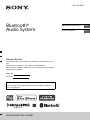 1
1
-
 2
2
-
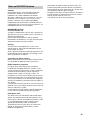 3
3
-
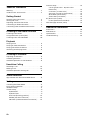 4
4
-
 5
5
-
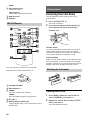 6
6
-
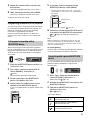 7
7
-
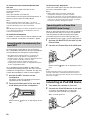 8
8
-
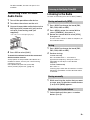 9
9
-
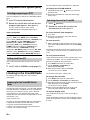 10
10
-
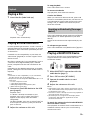 11
11
-
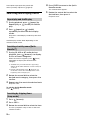 12
12
-
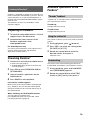 13
13
-
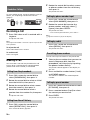 14
14
-
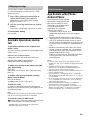 15
15
-
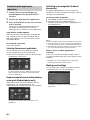 16
16
-
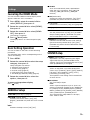 17
17
-
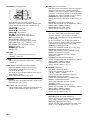 18
18
-
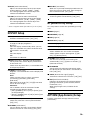 19
19
-
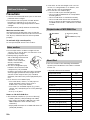 20
20
-
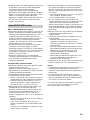 21
21
-
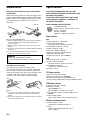 22
22
-
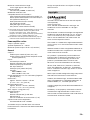 23
23
-
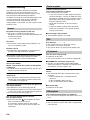 24
24
-
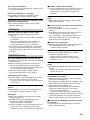 25
25
-
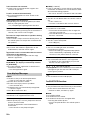 26
26
-
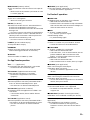 27
27
-
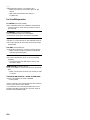 28
28
-
 29
29
-
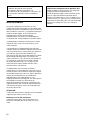 30
30
-
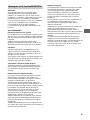 31
31
-
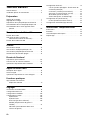 32
32
-
 33
33
-
 34
34
-
 35
35
-
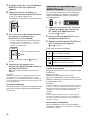 36
36
-
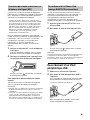 37
37
-
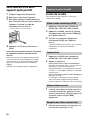 38
38
-
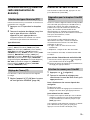 39
39
-
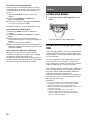 40
40
-
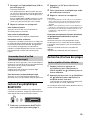 41
41
-
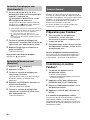 42
42
-
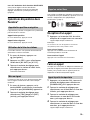 43
43
-
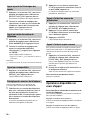 44
44
-
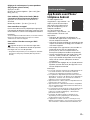 45
45
-
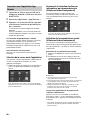 46
46
-
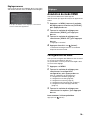 47
47
-
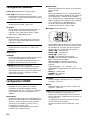 48
48
-
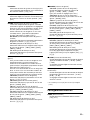 49
49
-
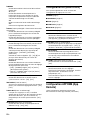 50
50
-
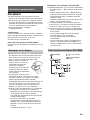 51
51
-
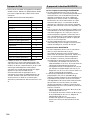 52
52
-
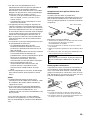 53
53
-
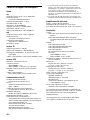 54
54
-
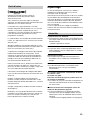 55
55
-
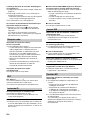 56
56
-
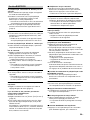 57
57
-
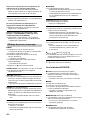 58
58
-
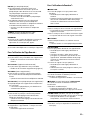 59
59
-
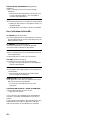 60
60
-
 61
61
-
 62
62
-
 63
63
-
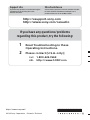 64
64
Sony MEX-GS610BT Mode d'emploi
- Catégorie
- Récepteurs multimédia de voiture
- Taper
- Mode d'emploi
dans d''autres langues
Documents connexes
-
Sony WX-GT90BT Le manuel du propriétaire
-
Sony XSP-N1BT Le manuel du propriétaire
-
Sony MEX-GS600BT Le manuel du propriétaire
-
Sony MEX-BT4100U Le manuel du propriétaire
-
Sony XSP-N1BT Manuel utilisateur
-
Sony WX-GT90BT Le manuel du propriétaire
-
Sony MEX-GS600BT Le manuel du propriétaire
-
Sony WX-XB100BT Le manuel du propriétaire
-
Sony MEX-BT3100P Le manuel du propriétaire
-
Sony DSX-A60BT Manuel utilisateur
Autres documents
-
Yamaha NX-P100 Light Green Manuel utilisateur
-
Yamaha NX-P100 Le manuel du propriétaire
-
Yamaha NX-P100 White Manuel utilisateur
-
Yamaha NX-P100 Black Manuel utilisateur
-
Amazon Renewed MEX-N4200BT Manuel utilisateur
-
Yamaha NX-P100 Le manuel du propriétaire
-
JL Audio MM105 Le manuel du propriétaire
-
JL Audio MediaMaster 105 Le manuel du propriétaire
-
AMS CT412 BT Le manuel du propriétaire
-
Nokia CK-7W Manuel utilisateur